Запустіть ретельне сканування на віруси та зловмисне програмне забезпечення
- Файл libScePad.dll може зникнути або бути пошкодженим через пошкоджену Windows або несправні програми, встановлені на вашому пристрої.
- Інколи ці файли можуть бути видалені вашим антивірусним програмним забезпеченням, якщо вони виявлені як загрози.
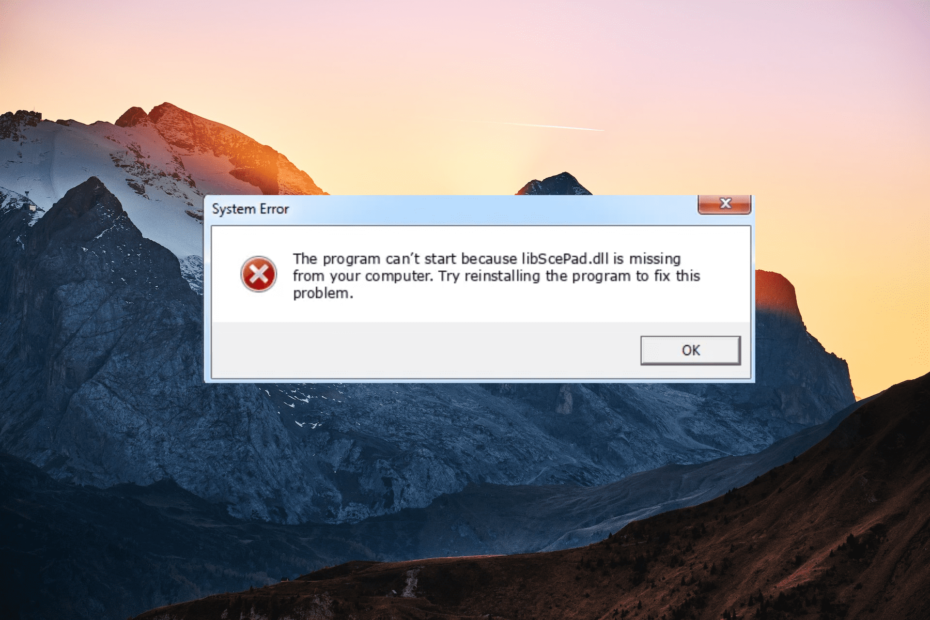
XВСТАНОВИТИ, НАТИСНУВШИ ЗАВАНТАЖИТИ ФАЙЛ
- Завантажте та встановіть Fortect на вашому ПК.
- Запустіть інструмент і Почати сканування щоб знайти файли DLL, які можуть спричиняти проблеми з ПК.
- Клацніть правою кнопкою миші Почати ремонт для заміни зламаних DLL робочими версіями.
- Fortect завантажив 0 читачів цього місяця.
Файл libScePad.dll зазвичай інсталюється разом із програмним забезпеченням або грою, для якої він потрібен, і він не входить до стандартної інсталяції Windows. Деякі розширені програмні додатки та відеоігри використовують libscepad.dll для доступу до певних функцій API, наданих Windows.
Якщо ви отримали повідомлення про помилку libScePad.dll відсутній, це вказує на те, що Файл DLL відсутній або пошкоджено в папці Windows або папці програми. У цій статті пропонується надійний розширений інструмент виправлення DLL та кілька інших ручних методів усунення помилки.
Чому я отримую помилку libScePad.dll?
Помилка libScePad.dll відсутній може виникнути з кількох причин, зокрема:
- Зараження шкідливим програмним забезпеченням – Зловмисне програмне забезпечення або віруси можуть пошкодити або видалити файли з комп’ютера.
- Випадкове видалення – Видалення файлу або видалення пов’язаної з ним програми також може спричинити цю помилку.
- Застарілі драйвери – мати застарілі або пошкоджені драйвери пристроїв на вашому комп’ютері також може призвести до цієї помилки.
- Помилки реєстру – Помилки реєстру або недійсні записи, пов’язані з файлом libscepad.dll, також можуть бути причиною.
- Помилки жорсткого диска – Помилки або збої жорсткого диска можуть призвести до пошкодження файлу та можуть спричинити появу помилки.
Як виправити помилку відсутності libScePad.dll?
Є кілька попередніх рішень, які ви можете спробувати, зокрема:
- Оновити Windows:Оновлення Windows до останньої версії може вирішити помилку відсутності libScePad.dll, яка може бути викликана застарілою операційною системою.
- Перевстановіть програму: Перевстановлення програми або гри, яка генерує помилку, може вирішити проблему.
Файл libScePad.dll — це 64-розрядний файл DLL, пов’язаний із Pad for Windows (DLL), розроблений Sony Computer Entertainment Inc. Для належної роботи деяких програм або ігор може знадобитися файл libScePad.dll.
Якщо це Файл DLL відсутній, ви можете зіткнутися з різними помилками під час спроби запуску програми чи гри. Якщо ви зіткнулися з такими ситуаціями, рекомендуємо використовувати a Інструмент відновлення DLL. Ми пропонуємо використовувати спеціальний інструмент, оскільки він може ефективно відновлювати пошкоджені або відсутні файли DLL.
Хоча це найефективніше під час роботи з бібліотеками DLL для Windows, це все ж чудове рішення для виправлення помилки відсутності libScePad.dll. Це пов’язано з його здатністю вирішувати проблеми сумісності, які можуть викликати помилку.
2. Повторно зареєструйте файл DLL вручну
- Прес вікна + Р щоб відкрити команду Виконати, введіть cmdі натисніть Ctrl + Shift + Введіть щоб відкрити командний рядок у режимі адміністратора.

- Натисніть на Так до підказки UAC.
- Введіть наступну команду та натисніть Введіть:
regsvr32 libscepad.dll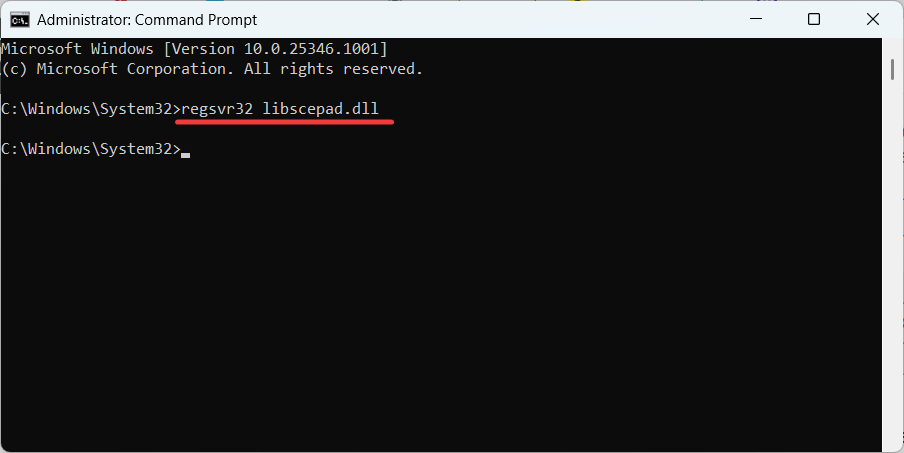
- Перезавантажте комп’ютер, щоб зберегти зміни.
3. Запустіть повну перевірку на віруси
- Натисніть старт кнопку, введіть Безпека Windows у пошуковій системі Windows і виберіть у результатах пошуку програму безпеки Windows.

- На Безпека Windows перейдіть до Захист від вірусів і загроз розділ і натисніть на Параметри сканування на правій панелі.
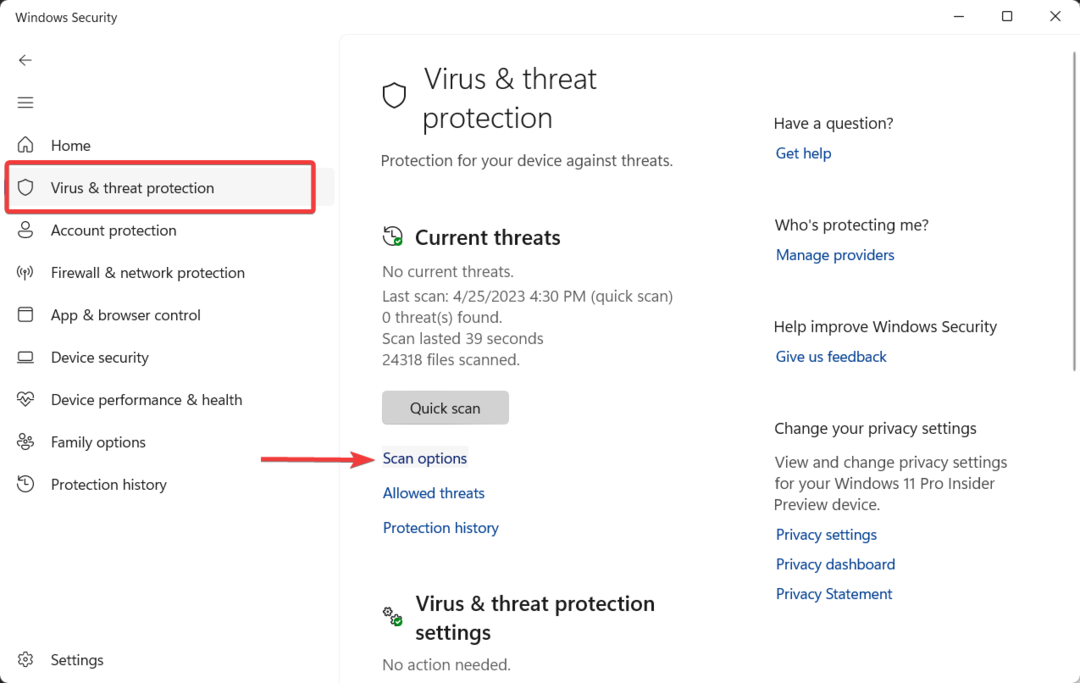
- На сторінці параметрів сканування виберіть Повне сканування і натисніть Сканувати зараз щоб виконати глибоке сканування вашого ПК.
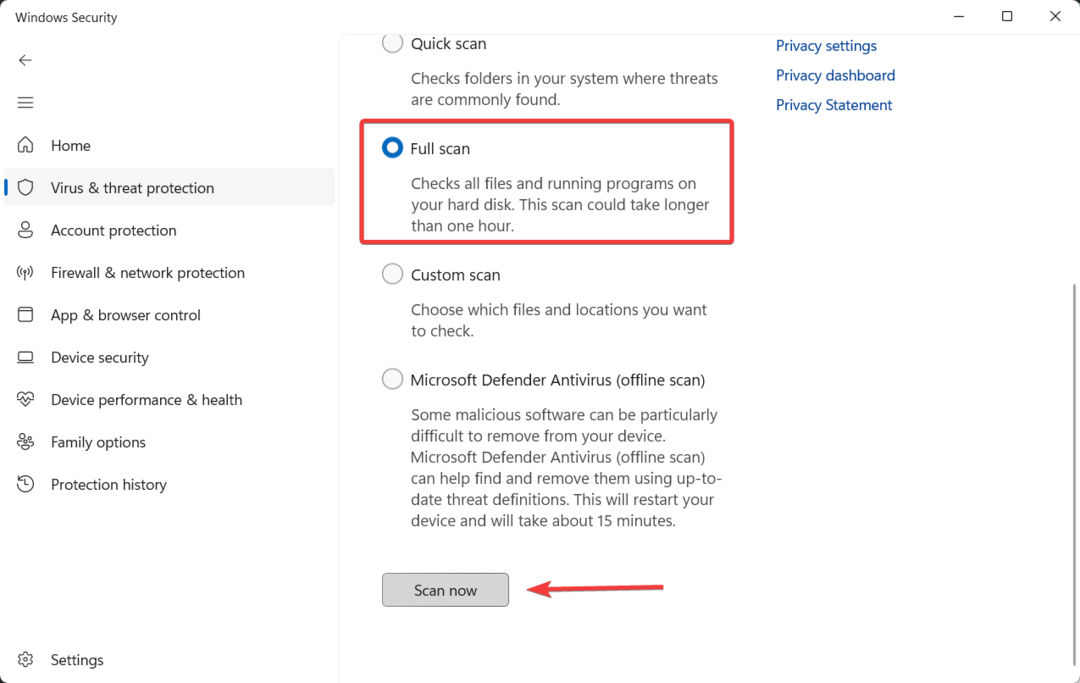
- Після завершення сканування перезавантажте комп'ютер.
Існує альтернативний спосіб перевірити комп’ютер на наявність різних шкідливих програм і максимально ефективно їх знищити ефективні антивірусні засоби.
З таким програмним забезпеченням більша ймовірність виявити небезпечне шкідливе програмне забезпечення у вашій ОС і назавжди його видалити. Таким чином проблема DLL буде остаточно вирішена.
4. Оновіть драйвери пристрою
- Клацніть правою кнопкою миші на вікна і виберіть Диспетчер пристроїв з контекстного меню.
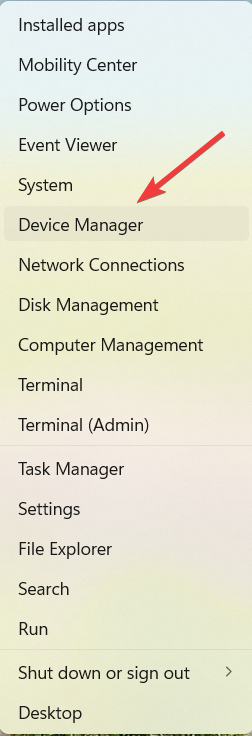
- Шукайте будь-які пристрої в Диспетчер пристроїв з жовтим знаком оклику або червоним X поруч.
- Клацніть драйвер правою кнопкою миші та виберіть Оновити драйвер.
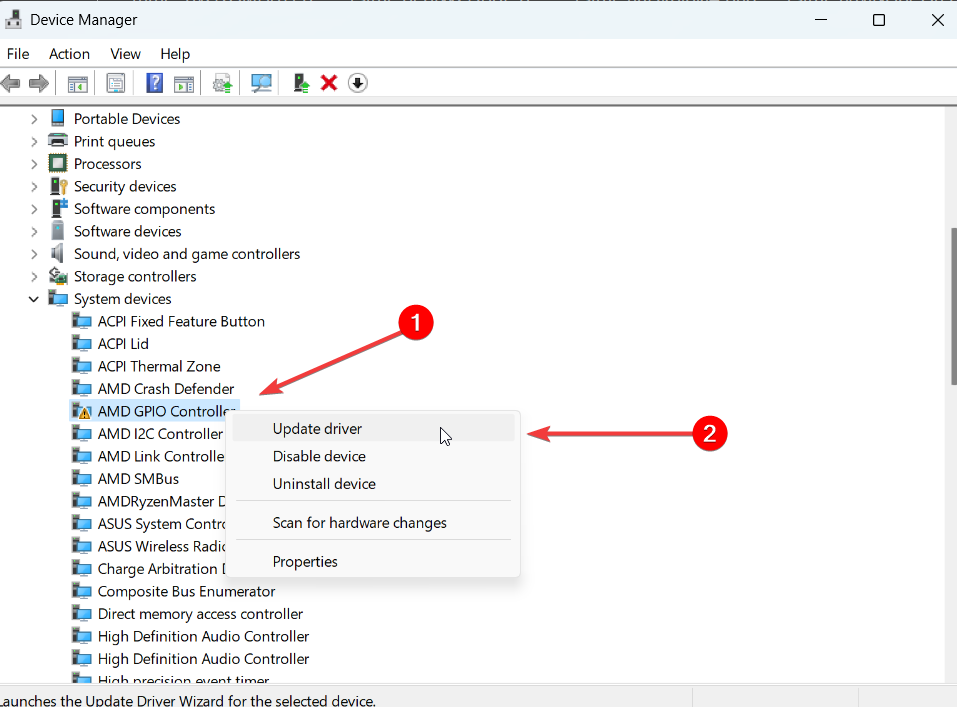
- Виберіть Автоматичний пошук драйверів варіант.
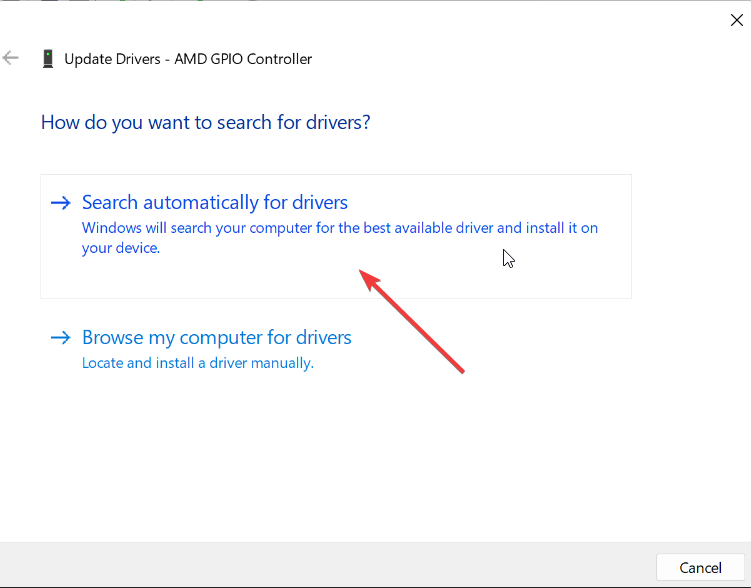
- Дотримуйтеся вказівок на екрані, щоб оновити драйвер.
- Потім перезавантажте пристрій і перевірте, чи зникло повідомлення про помилку libScePad.dll.
5. Запустіть перевірку системи
- Прес вікна + Р щоб відкрити бігти вікно команди, тип cmd, тримайте Ctrl + Shift і клацніть в порядку.

- Натисніть Так на Контроль облікових записів користувачів (UAC) вікно підказки.
- У вікні командного рядка введіть наступну команду та натисніть Введіть:
sfc /scannow
- Після завершення сканування перезавантажте комп’ютер.
6. Скидання Windows
- Прес вікна + я щоб відкрити налаштування Windows.
- Йти до система налаштування та виберіть Відновлення опція праворуч.
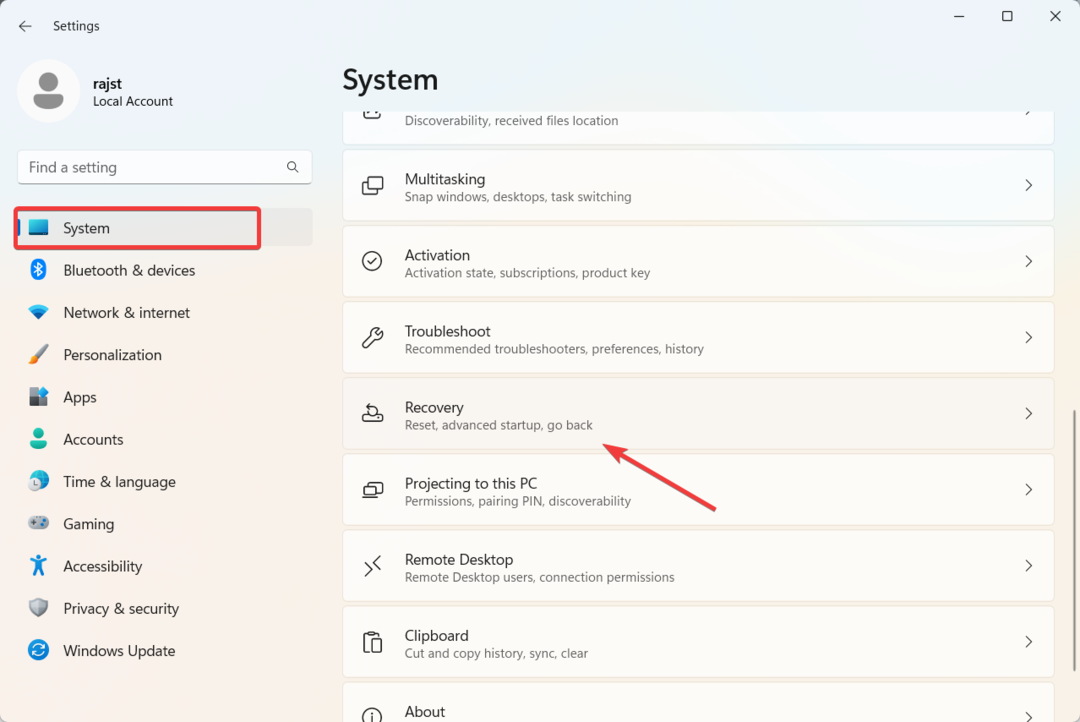
- На Відновлення сторінку налаштувань, натисніть Скинути ПК під Варіанти відновлення.
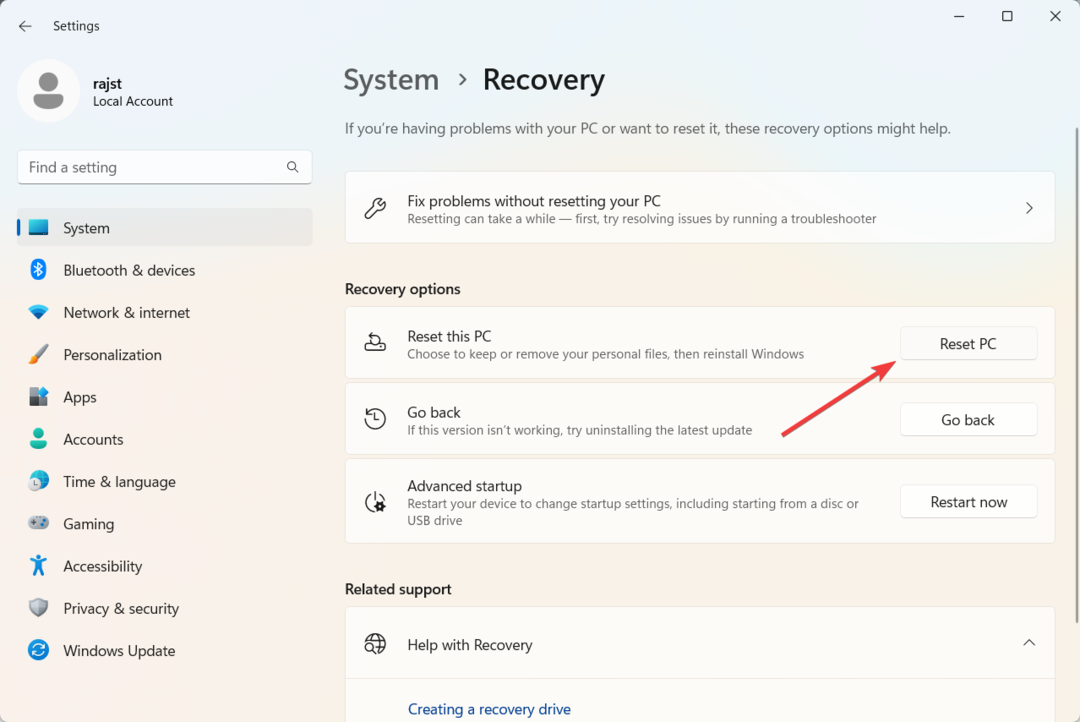
- На Скинути цей ПК діалогове вікно виберіть Зберігайте мої файли.
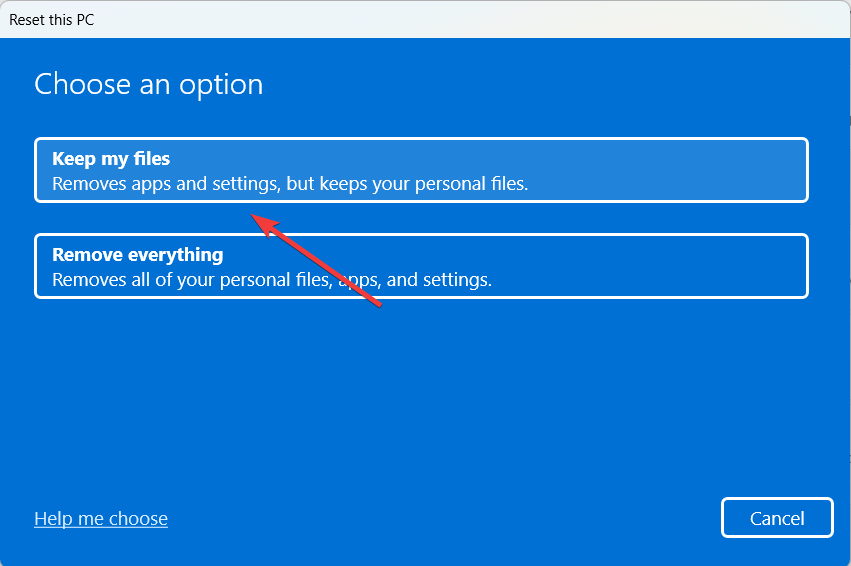
- Далі виберіть Локальна перевстановлення.
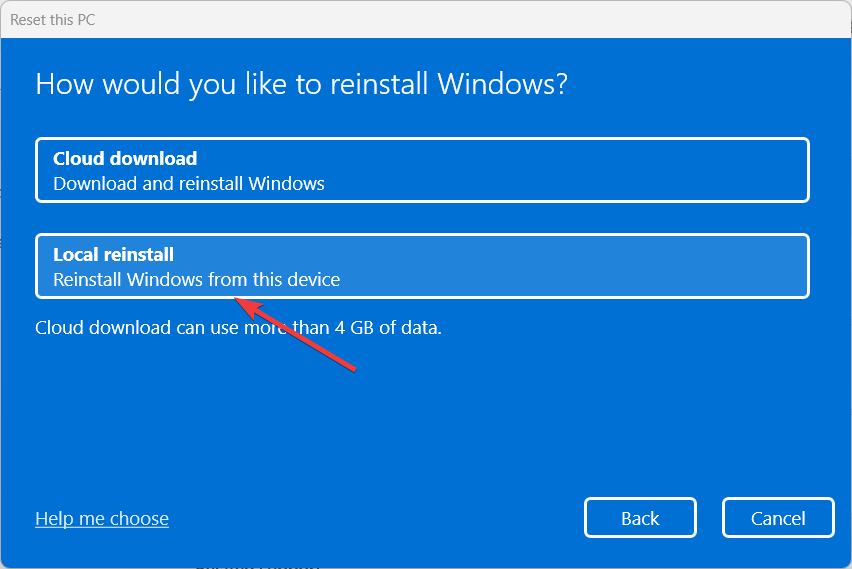
- Натисніть Далі продовжувати.
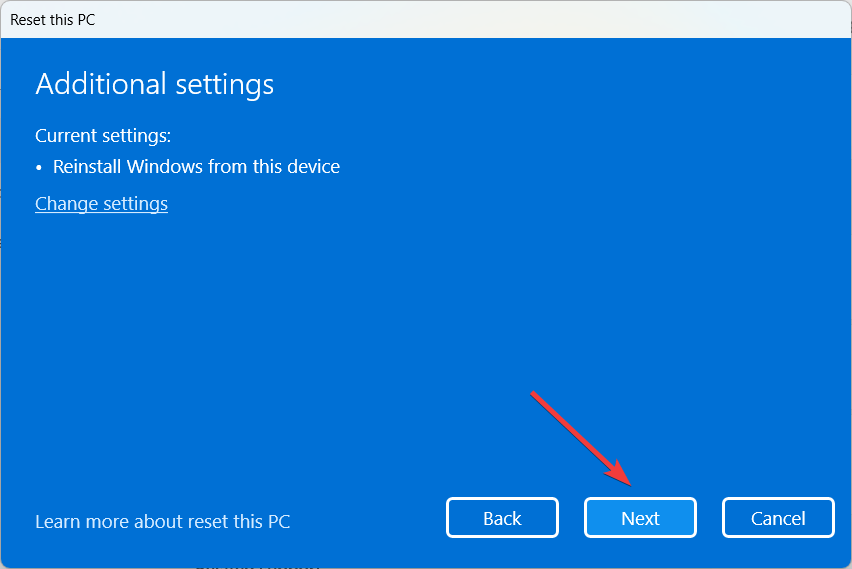
- Нарешті натисніть Скинути щоб почати процес скидання.
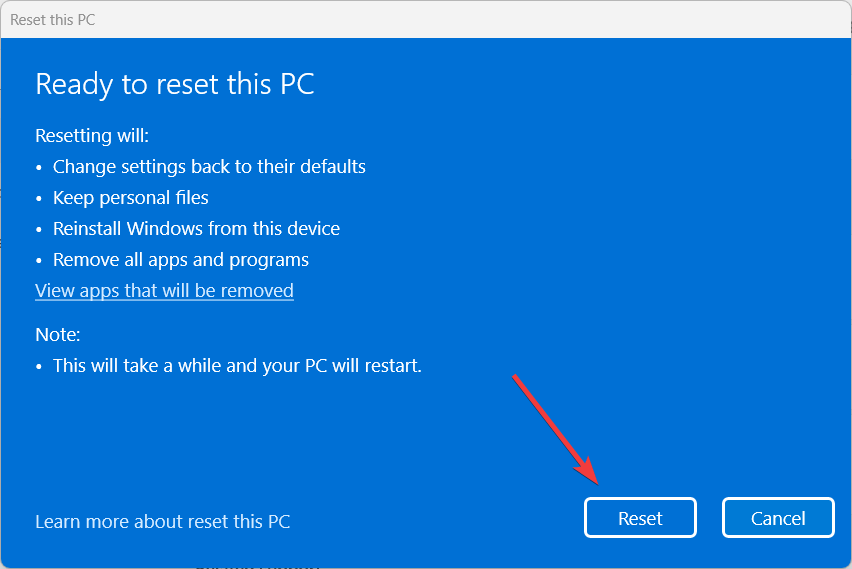
Очищувачі реєстру також можна використовувати для видалення недійсних записів реєстру, які можуть спричиняти помилку DLL для libScePad.dll. Це може допомогти покращити загальний стан і продуктивність комп’ютерної системи.
Щоб отримати відповіді на будь-які запитання або поділитися рішенням, яке спрацювало для вас, залиште коментар нижче.
Все ще виникають проблеми?
СПОНСОРОВАНО
Якщо наведені вище пропозиції не допомогли вирішити вашу проблему, ваш комп’ютер може мати серйозніші проблеми з Windows. Ми пропонуємо вибрати комплексне рішення, наприклад Фортект для ефективного вирішення проблем. Після встановлення просто натисніть Переглянути та виправити кнопку, а потім натисніть Почати ремонт.


